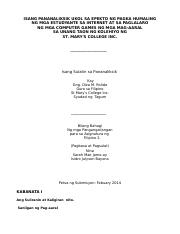Error "Ang hiniling na operasyon ay nangangailangan ng isang pagtaas" nangyayari sa iba't ibang mga bersyon ng operating system ng Windows, kabilang ang nangungunang sampung. Ito ay hindi isang bagay na kumplikado at madaling maayos.
Ang solusyon para sa hiniling na operasyon ay nangangailangan ng pagtaas
Karaniwan, ang error na ito ay code 740 at lilitaw kapag sinubukan mong mag-install ng anumang mga programa o anumang iba pa na nangangailangan ng isa sa mga direktoryo ng Windows system na mai-install.

Maaari rin itong lumitaw kapag sinubukan mong buksan muna ang isang naka-install na programa. Kung ang account ay walang sapat na mga karapatan upang malayang i-install / patakbuhin ang software, madaling mailabas ang mga ito. Sa mga bihirang sitwasyon, nangyayari ito kahit sa account ng Administrator.
Basahin din:
Pumasok kami sa Windows sa ilalim ng "Administrator" sa Windows 10
Pamamahala ng Mga Karapatan ng Account sa Windows 10
Paraan 1: Paglunsad ng Manu-manong Ilunsad
Ang pamamaraang ito ay nag-aalala, tulad ng naintindihan mo, na-download lamang ang mga file. Kadalasan pagkatapos ng pag-download, binuksan namin agad ang file mula sa browser, gayunpaman, kapag lumilitaw ang error sa tanong, ipinapayo namin sa iyo na manu-manong pumunta sa lugar kung saan mo ito nai-download at patakbuhin ang installer mula doon mismo.
Ang bagay ay ang mga installer ay inilunsad mula sa browser na may mga karapatan ng isang ordinaryong gumagamit, kahit na ang account ay may katayuan "Tagapangasiwa". Ang hitsura ng isang window na may isang code ng 740 ay isang medyo bihirang sitwasyon, dahil ang karamihan sa mga programa ay may sapat na mga karapatan para sa isang regular na gumagamit, samakatuwid, sa sandaling makitungo ka sa isang may problemang bagay, maaari mong magpatuloy upang buksan muli ang mga installer sa pamamagitan ng isang browser.
Pamamaraan 2: Tumakbo bilang Administrator
Kadalasan, ang isyung ito ay madaling malutas sa pamamagitan ng pag-isyu ng mga karapatan ng administrator sa installer o isang naka-install na file na file. Upang gawin ito, mag-click lamang sa file at piliin ang "Tumakbo bilang tagapangasiwa".

Ang pagpipiliang ito ay makakatulong upang simulan ang pag-install ng file. Kung ang pag-install ay nagawa na, ngunit ang programa ay hindi nagsisimula o ang window na may error ay lilitaw nang higit sa isang beses, bigyan ito ng isang palaging priority upang magsimula. Upang gawin ito, buksan ang mga katangian ng EXE file o ang shortcut nito:

Lumipat sa tab "Kakayahan" kung saan inilalagay namin ang isang tik sa tabi ng talata "Patakbuhin ang program na ito bilang tagapangasiwa". I-save sa OK at subukang buksan ito.

Posible rin ang isang reverse move, kapag ang napaka checkmark na ito ay hindi dapat itakda, ngunit tinanggal upang ang programa ay maaaring magbukas.
Iba pang mga solusyon sa problema
Sa ilang mga kaso, hindi posible na magsimula ng isang programa na nangangailangan ng mataas na mga karapatan kung magbubukas ito sa pamamagitan ng isa pang programa na wala sa kanila. Maglagay lamang, ang panghuling programa ay inilunsad sa pamamagitan ng launcher na may kakulangan ng mga karapatan ng tagapangasiwa. Ang sitwasyong ito ay hindi rin partikular na mahirap malutas, ngunit maaaring hindi ito ang isa lamang. Samakatuwid, bilang karagdagan dito, susuriin namin ang iba pang posibleng mga pagpipilian:
- Kung nais ng programa na simulan ang pag-install ng iba pang mga sangkap at dahil dito ang error sa tanong na pop up, iwanan lamang ang launcher, pumunta sa folder na may problemang software, hanapin ang sangkap na installer doon at simulan nang manu-mano ang pag-install nito. Halimbawa, hindi maaaring simulan ng launcher ang pag-install ng DirectX - pumunta sa folder kung saan sinusubukan niyang i-install ito at manu-manong patakbuhin ang DirectX EXE file. Ang parehong ay ilalapat sa anumang iba pang sangkap na lumilitaw ang pangalan sa mensahe ng error.
- Kapag sinubukan mong simulan ang installer sa pamamagitan ng isang file na .bat, posible rin ang isang error. Sa kasong ito, maaari mong i-edit ito nang walang anumang mga problema. Notepad o isang espesyal na editor sa pamamagitan ng pag-click sa RMB file at pagpili nito sa menu "Buksan kasama ...". Sa file ng batch, hanapin ang linya kasama ang programa ng programa, at sa halip na direktang landas dito, gamitin ang utos:
cmd / c simulan ang SOFTWARE PATH - Kung ang problema ay lumitaw bilang isang resulta ng software, ang isa sa mga function na kung saan ay upang i-save ang isang file ng anumang format sa isang protektadong folder ng Windows, baguhin ang landas sa mga setting nito. Halimbawa, ang programa ay gumagawa ng isang log-ulat o ang photo / video / audio editor ay sumusubok na i-save ang iyong trabaho sa ugat o iba pang protektadong folder ng disk Sa. Malinaw ang mga karagdagang aksyon - buksan ito sa mga karapatan ng administrator o baguhin ang landas ng pag-save sa ibang lokasyon.
- Minsan nakakatulong ang hindi pagpapagana ng UAC. Ang pamamaraan ay labis na hindi kanais-nais, ngunit kung talagang kailangan mong magtrabaho sa ilang programa, maaari itong madaling gamitin.
Higit pa: Paano hindi paganahin ang UAC sa Windows 7 / Windows 10
Sa konklusyon, nais kong sabihin tungkol sa kaligtasan ng naturang pamamaraan. Bigyan lamang ang mga mataas na karapatan sa programa na sigurado ka na malinis. Ang mga virus na nais tumagos sa mga folder ng Windows system, at may mga pag-iisip na walang kilos maaari mong personal na laktawan ang mga ito doon. Bago i-install / pagbubukas, inirerekumenda namin na suriin ang file sa pamamagitan ng naka-install na antivirus o hindi bababa sa pamamagitan ng mga espesyal na serbisyo sa Internet, para sa higit pang mga detalye tungkol sa kung saan maaari mong basahin ang link sa ibaba.
Magbasa nang higit pa: Online system, file at virus scan